Úložisko prehliadača pre Mega je plné [Opravené]
Ak ste IT expert, viete, že úložisko prehliadača môže byť niekedy utrpením. Možno ste videli chybovú správu „Úložisko je plné“, keď ste sa pokúšali použiť Mega, a pomysleli ste si: „Čo sa to sakra deje?“
Tu je ponuka: Mega používa miestne úložisko vášho prehliadača na ukladanie informácií o vašom účte a preferenciách. Časom sa tieto informácie môžu nahromadiť a spôsobiť zaplnenie úložiska. Keď k tomu dôjde, zobrazí sa chybové hlásenie „Úložisko je plné“.
Našťastie existuje jednoduchá oprava: stačí vymazať vyrovnávaciu pamäť prehliadača a súbory cookie. Týmto odstránite všetky staré informácie z úložiska Mega a môžete začať.
Ak máte stále problémy, neváhajte kontaktovať náš tím podpory. Radi vám pomôžeme.
povoliť cookie v prehliadači
Tento príspevok poskytuje riešenia na opravu „ Úložisko vášho prehliadača pre Mega je plné ‘. MEGA je jedným z najbezpečnejších cloudových úložísk a hostingu súborov, ktoré ponúka MEGA Limited. Stále však môže občas naraziť na chyby a chyby. V poslednej dobe sa mnohí používatelia sťažujú, že Mega v pamäti prehliadača je plná. Našťastie to môžete vyriešiť podľa nižšie uvedených krokov.
![Úložisko vášho prehliadača pre Mega je plné [Opravené]](https://prankmike.com/img/browsers/AB/your-in-browser-storage-for-mega-is-full-fixed-1.png)
Dostupný ukladací priestor prehliadača pre MEGA nedokáže spracovať túto veľkosť sťahovania. Uvoľnite miesto na disku.
Aký je dôvod, že úložisko Mega vo vašom prehliadači je plné?
Neexistuje žiadny konkrétny dôvod, prečo sa toto chybové hlásenie môže zobraziť. Používatelia to však vyriešili vymazaním súborov cookie a vyrovnávacej pamäte prehliadača. Niektoré ďalšie dôvody, prečo sa táto chyba môže vyskytnúť, sú:
- Nízka pamäť prehliadača
- Poškodené súbory cookie a vyrovnávacia pamäť prehliadača
- Zastaraná verzia prehliadača
Oprava Úložisko vášho prehliadača pre Mega je plné
Ak chcete opraviť úložisko prehliadača pre Mega, postupujte takto:
outlook mail, aby zostal offline
- Vymažte súbory cookie a vyrovnávaciu pamäť prehliadača
- Vyčistite nevyžiadané súbory pomocou nástroja Windows Disk Cleaning.
- Obnovte nastavenia prehliadača
- Použite iný prehliadač
- Stiahnite si MegaDownloader
Teraz sa na ne pozrime podrobne.
1] Vymažte súbory cookie a vyrovnávaciu pamäť prehliadača
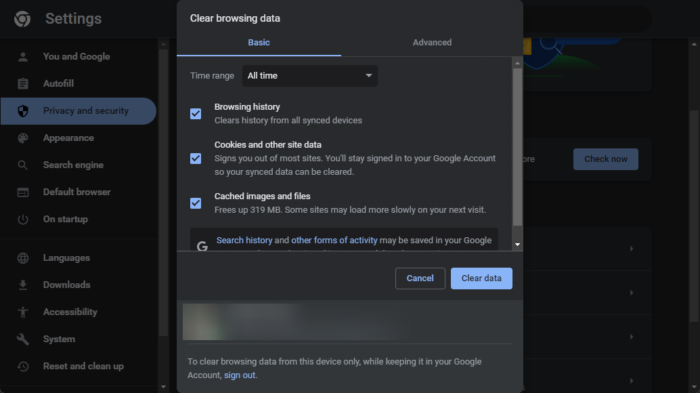
Skôr ako začnete používať rôzne spôsoby riešenia problémov, skúste vymazať súbory cookie a vyrovnávaciu pamäť prehliadača. Tento problém môže spôsobiť poškodenie údajov vyrovnávacej pamäte. Postup:
- OTVORENÉ Google Chrome a kliknite na tri zvislé bodky v pravom hornom rohu.
- Stlačte tlačidlo nastavenie a prejdite na Bezpečnosť a súkromie .
- Stlačte tlačidlo Vymazať údaje prehliadania .
- Skontrolujte všetky možnosti a kliknite Vyčistiť dáta .
Tieto príspevky vám ukážu, ako vymazať vyrovnávaciu pamäť prehliadača v Edge, Fire Fox alebo Opera.
2] Vyčistite nevyžiadané súbory pomocou nástroja Windows Disk Cleanup.
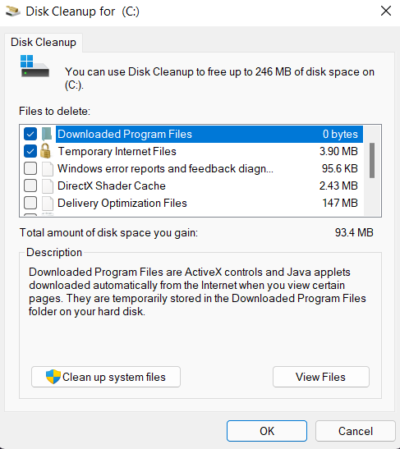
Táto chyba sa môže vyskytnúť aj vtedy, ak sa na používateľovom zariadení so systémom Windows minie lokálny priestor. V tomto prípade prehliadač nebude môcť sťahovať veľké súbory. Ak to chcete vyriešiť, spustite čistenie disku systému Windows. Tu je postup:
- Vyhľadávanie Čistenie disku a kliknite na otvorenie
- Vyberte súbory, ktoré chcete odstrániť.
- Čistenie disku teraz požiada o potvrdenie.
- Stlačte tlačidlo Vymazať súbory ďalej.
- Upozorňujeme, že ak kliknete na Vyčistite systémové súbory uvidíte viac možností.
- Pomocou tejto možnosti môžete odstrániť všetko okrem najnovších bodov obnovenia systému, vyčistenia služby Windows Update, predchádzajúcich inštalácií systému Windows atď.
Môžete tiež použiť bezplatný čistič nevyžiadaných súborov tretej strany alebo preskúmať iné spôsoby odstránenia dočasných súborov.
3] Obnovte nastavenia prehliadača
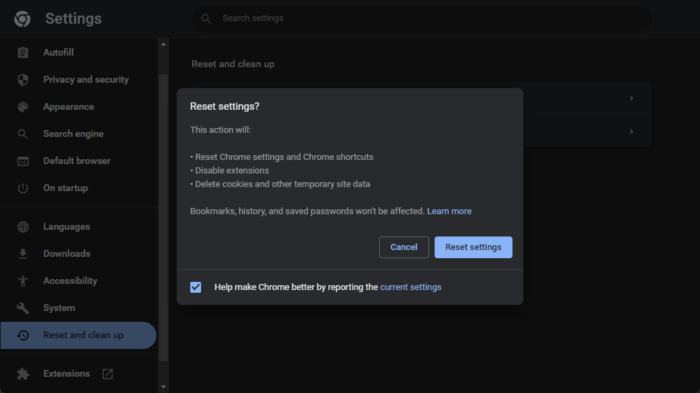
Ak problém pretrváva, obnovte predvolené nastavenia prehliadača Chrome. Môže to vyriešiť problém Nedostatok miesta na disku pre MEGA v prehliadači Chrome. Tu je postup:
- OTVORENÉ Google Chrome a kliknite na tri zvislé bodky v pravom hornom rohu.
- Stlačte tlačidlo nastavenie a prejdite na Rozšírené > Obnoviť a vyčistiť .
- Stlačte tlačidlo Obnovte pôvodné predvolené nastavenia a postupujte podľa pokynov na obrazovke.
Tieto príspevky vám ukážu, ako obnoviť nastavenia prehliadača v Edge alebo Fire Fox.
4] Použite iný prehliadač
Ak je problém stále potrebné vyriešiť, vinníkom môže byť váš prehliadač. Skúste otvoriť Mega v inom prehliadači a zistite, či sa chyba stále vyskytuje.
5] Stiahnite si MegaDownloader
Ak vám žiadny z vyššie uvedených krokov nepomôže, skúste použiť Aplikácia MegaDownloader . Aplikácia je k dispozícii zadarmo a má veľmi jednoduché používateľské rozhranie. Akonáhle je aplikácia nainštalovaná na vašom zariadení, uľahčuje sťahovanie súborov z Mega.
Aký je limit mega sťahovania?
Mega ponúka pohodlný spôsob zdieľania súborov pomocou jednoduchého rozhrania. Používatelia bezplatnej mega verzie majú k dispozícii 20 GB základnej kvóty úložiska. Za deň však dokážu nahrať len 5 GB dát.
Opraviť: Problém s blikaním obrazovky prehliadača Google Chrome v systéme Windows
zvýšiť presnosť ukazovateľa
Uvoľňuje vymazanie histórie prehliadania miesto?
Áno, vymazanie histórie prehliadania uvoľní miesto. Prehliadače umožňujú používateľom automaticky mazať históriu a údaje z vyrovnávacej pamäte. Nastavením konkrétneho času na vymazanie údajov môžu používatelia uvoľniť miesto v zariadení a zastaviť jeho spomalenie.
Ako uvoľniť miesto v úložisku prehliadača MEGA?
Ako vieme, úložisko prehliadača sa vzťahuje na všetky údaje webových stránok, vyrovnávaciu pamäť a súbory cookie. Ak údaje nejaký čas nevymažete, prehliadač môže spomaliť seba aj vaše zariadenie. Ak to chcete vyriešiť, používateľ musí vymazať históriu prehliadania, súbory cookie a vyrovnávaciu pamäť. Zrýchlenie môže pomôcť aj odstránenie nevyžiadaných súborov zo zariadenia.
Ako môžem prehrávať Mega videá bez sťahovania?
Používatelia môžu streamovať videá priamo zo svojho mega účtu pomocou mobilnej aplikácie MEGA. Stačí, ak kliknú na video súbor a ten sa začne automaticky prehrávať. Mega podporuje všetky populárne formáty video súborov vrátane .MP4, .mov, .mkv, .flv atď.
Čítať: Normálne opätovné načítanie, prázdna vyrovnávacia pamäť a tvrdé opätovné načítanie v prehliadači Chrome.














